Kako zavrteti video na iPhone
iPhone vam omogoča, da ne samo snemate videoposnetke, temveč jih tudi takoj obdelujete. Danes bomo podrobno preučili, kako je mogoče videoposnetek zavrteti na napravi iOS.
Zavrtite videoposnetek na napravi iPhone
Na žalost lahko z uporabo standardnih orodij iPhone posnetek samo izrežete, vendar ga ne vrtite. V našem primeru se je nujno treba obrniti na pomoč App Store, ki ima na stotine orodij za obdelavo videa. Na primeru dveh podobnih odločitev bomo razmislili o nadaljnjem procesu obračanja.
Več podrobnosti: Kako obrezati video na iPhone
Metoda 1: InShOt
Priljubljena aplikacija InShOt je idealna za delo s fotografijami in videi.
- Prenesite InShOt v telefon in zaženite. V glavnem oknu izberite razdelek »Video« . Programu omogočite dostop do aplikacije Photo.
- Izberite videoposnetek iz knjižnice. Začne se prenos, med katerim ni priporočljivo zakleniti zaslona ali zapreti aplikacije.
- Po nekaj trenutkih se bo video sam prikazal na zaslonu in spodaj boste videli orodno vrstico. Izberite gumb »Zavrti« in ga pritisnite tolikokrat, kot je potrebno, da sliko zavrtite na želeno mesto.
- Ko je delo končano, morate izvesti le rezultat. To naredite tako, da v zgornjem desnem kotu izberete ustrezen gumb, nato pa tapnete »Shrani« .
- Videoposnetek je shranjen v filmu. Če je potrebno, se lahko izvozi v socialna omrežja - za to izberite ikono aplikacije, ki vas zanima.

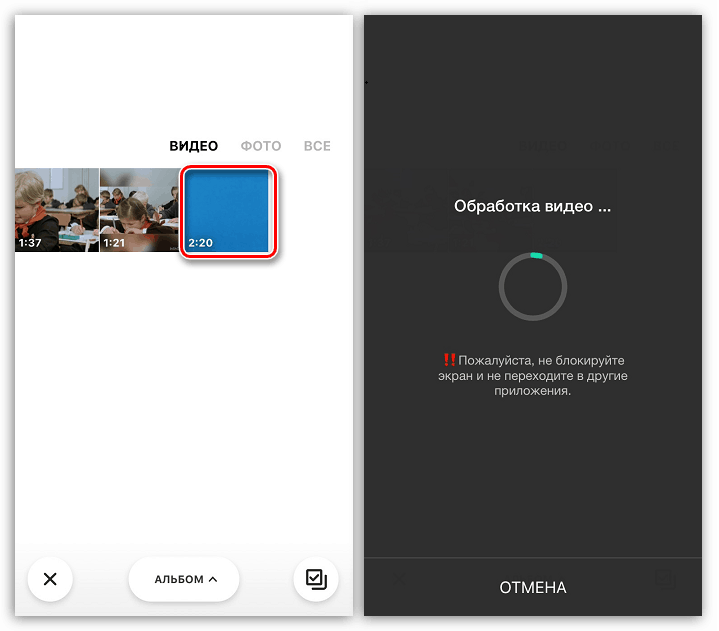
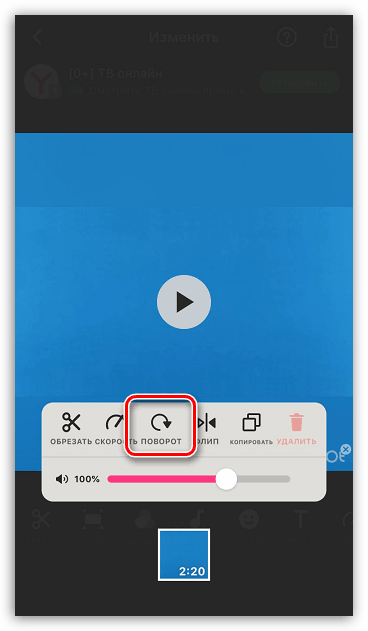
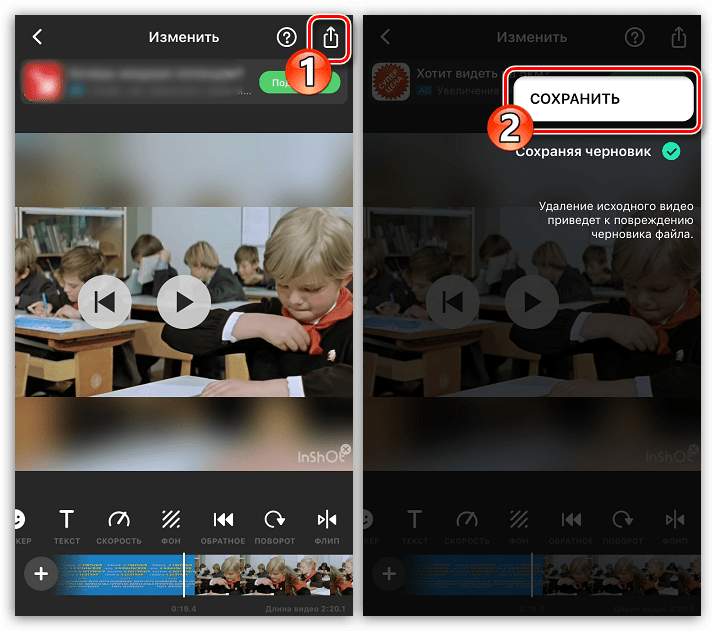
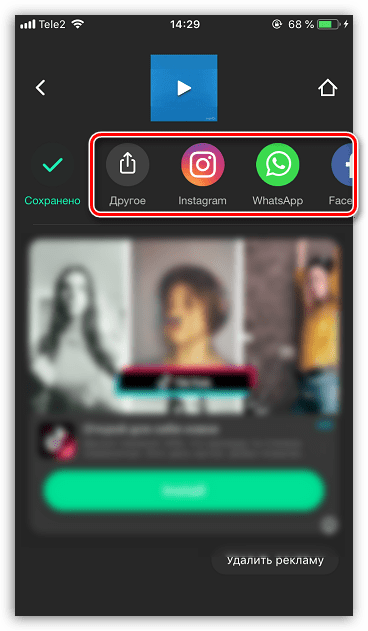
2. način: VivaVideo
Priljubljena aplikacija VivaVideo je funkcionalni urejevalnik videa. Večina funkcij v programu je brezplačna, vendar z nekaterimi omejitvami. Če želite zavrteti video, se bo VivaVideo popolnoma spoprijel s to nalogo brez denarnih naložb.
- Namestite in zaženite aplikacijo in v oknu, ki se odpre, izberite gumb "Uredi" . V naslednjem meniju, če ne želite kupiti plačane različice, kliknite gumb »Preskoči« .
- Zagotovite dostop do fotografij in videoposnetkov, tako da izberete gumb »Dovoli« .
- Spodaj tapnite na valj, s katerim se bo nadaljevalo delo. Na desni strani boste videli ikono vrtenja, ki jo boste morali klikniti eno ali večkrat, dokler slika ni v želenem položaju.
- V zgornjem desnem kotu izberite gumb »Naprej« in nato »Pošlji«.
- Dotaknite se gumba »Izvozi videoposnetek« in nastavite kakovost (v brezplačni različici ne morete dostopati do polne visoke ločljivosti).
- Začne se izvozni postopek, v katerem ne priporočamo zapiranja aplikacije.
- Končano, videoposnetek je bil shranjen v film iPhone. Če jo želite deliti na družabnih omrežjih, izberite ikono želene aplikacije.
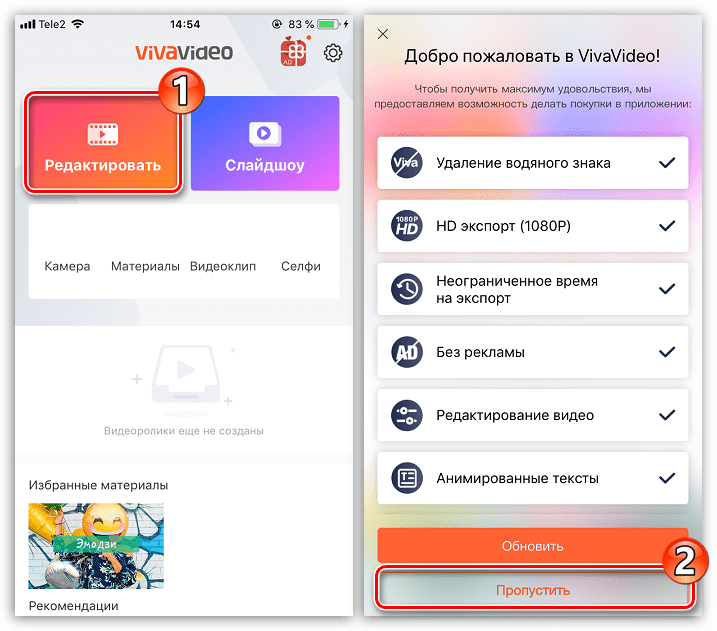
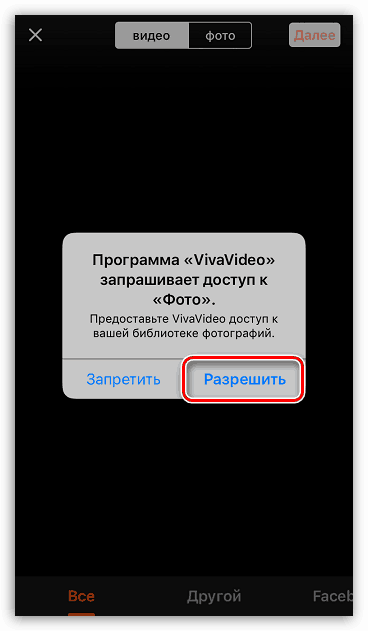
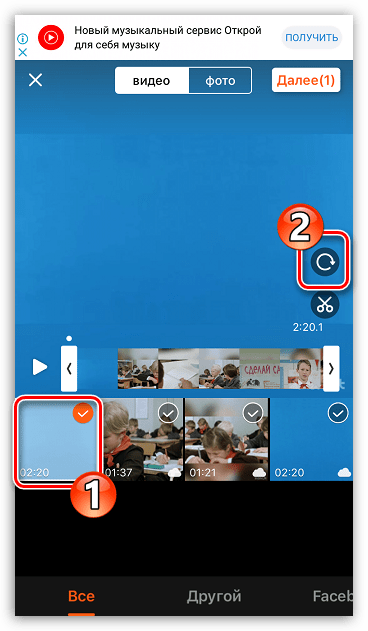
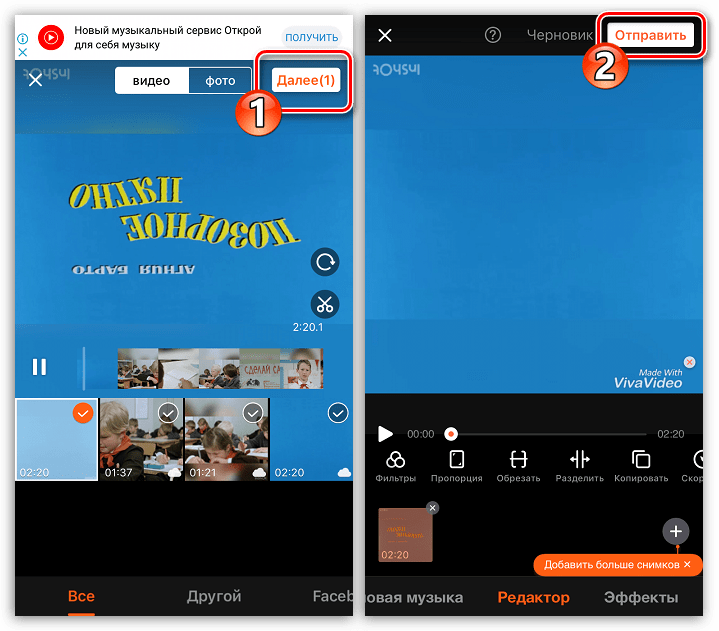
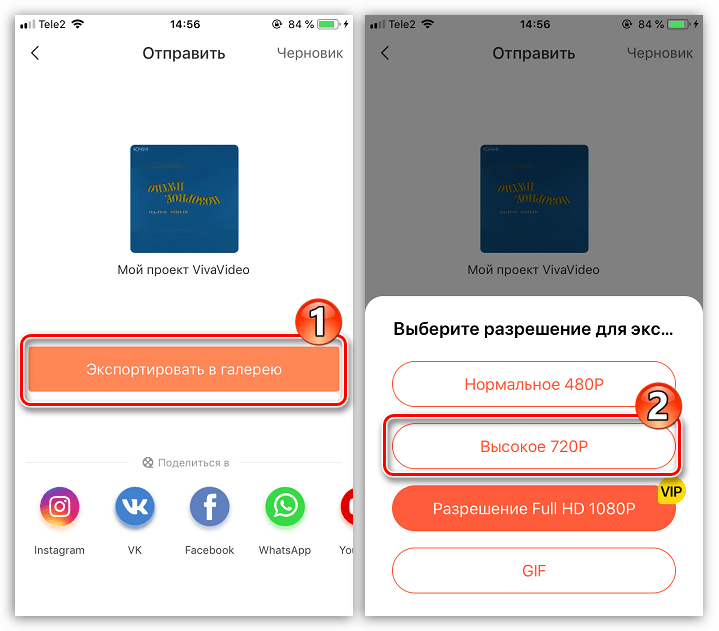
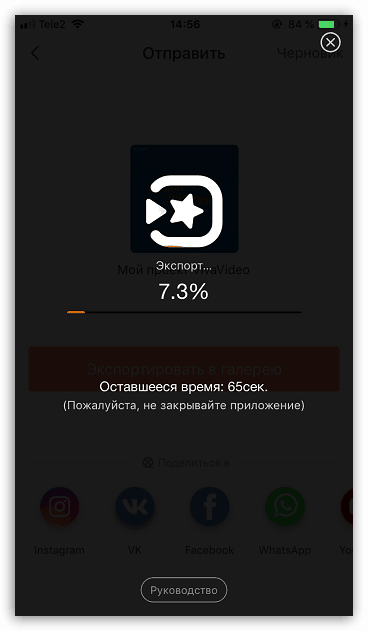
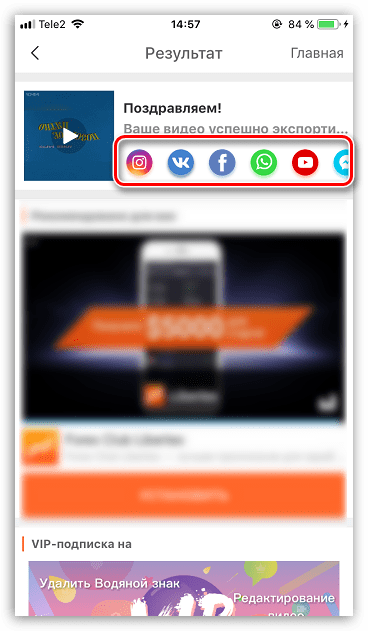
Podobno se valji vrtijo v drugih aplikacijah za iPhone. Upamo, da vam je bil ta članek v pomoč.